怎么查看电脑配置显卡型号(怎么查看电脑配置显卡参数)
发布:2024-09-13 11:51:03 67
随着电脑游戏的普及,对于电脑配置的需求也越来越高。其中,显卡作为影响游戏性能的重要组成部分,其型号对于游戏体验有着直接的影响。如何准确地查看电脑的显卡型号呢?下面将介绍几种简单易行的方法。
1、通过系统信息查看
大多数操作系统都提供了查看系统信息的功能,可以直接在其中找到显卡型号。在Windows系统中,可以通过以下步骤查看:
点击“开始”按钮,然后在搜索框中输入“dxdiag”并回车。
接着,系统会打开“DirectX 诊断工具”,在其中选择“显示”标签页。
在“设备”栏目中即可看到显示显卡型号的详细信息。
2、使用第三方软件
除了系统自带的工具,还可以借助一些第三方软件来查看电脑的显卡型号。其中,GPU-Z 是一款常用的显卡信息查看工具,其操作简单,功能强大。
只需下载并安装 GPU-Z,运行软件即可在界面上直接看到当前电脑的显卡型号、驱动版本等详细信息。
一些厂商也会提供自己的显卡管理软件,如 NVIDIA 的 GeForce Experience 和 AMD 的 Radeon Software,这些软件也可以用来查看显卡信息。
3、查看设备管理器
另一个简单的方法是通过设备管理器查看电脑的硬件信息。在Windows系统中,可以通过以下步骤查看:
右键点击“此电脑”或“计算机”图标,选择“管理”。
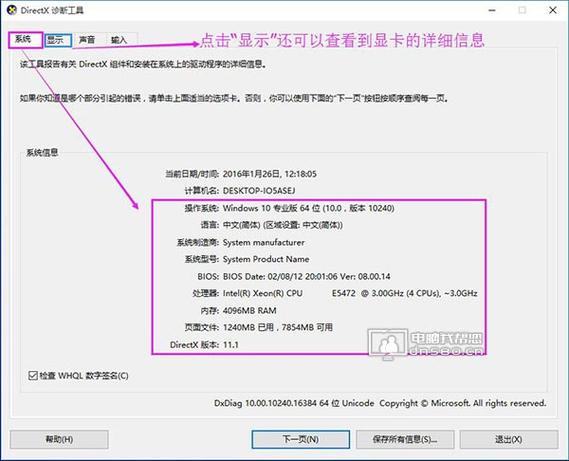
在左侧导航栏中点击“设备管理器”,展开“显示适配器”选项。
在其中即可看到显示当前电脑所使用的显卡型号。
4、查看显卡盒子或说明书
如果是购买了独立显卡进行安装的用户,可以直接查看显卡的包装盒或说明书。通常,在产品标签或说明书上会详细注明显卡的型号。
如果无法找到包装盒或说明书,也可以在显卡上直接查看产品标签,上面通常也会有型号信息。
通过以上方法,相信大家都能轻松地查看到自己电脑的显卡型号了。无论是为了游戏还是其他用途,了解电脑配置都是十分重要的,希望本文能对大家有所帮助。
怎么查看电脑配置显卡参数
1、检查电脑显卡参数的重要性
在如今的数字时代,电脑已经成为我们生活中不可或缺的一部分。在使用电脑时,我们会遇到各种各样的需求,尤其是对于游戏爱好者来说,电脑的显卡配置更是至关重要。一款优秀的显卡可以大大提升游戏画面的流畅度和清晰度,让玩家沉浸在游戏世界中。因此,了解电脑的显卡参数是至关重要的。
要查看电脑的显卡参数,第一步就是确定自己的电脑使用的是哪款显卡。我们将介绍几种简单的方法来查询电脑的显卡配置。
1.1 查看显卡盒子或购买发票
如果游戏玩家购买电脑时保留了显卡盒子或购买发票,那么上面应该有关于显卡型号的信息。通过查看显卡盒子或购买发票,游戏玩家可以轻松地获取到电脑显卡的型号和参数。
1.2 使用系统信息工具
在Windows系统中,使用系统自带的“系统信息”工具可以查看到电脑的硬件信息,包括显卡型号、驱动版本等。打开“运行”窗口,输入“msinfo32”命令,即可查看详细的系统信息。
1.3 使用GPU-Z软件
GPU-Z是一款专门用于查看显卡信息的免费软件,它可以显示显卡的型号、核心频率、显存大小等详细参数。下载安装GPU-Z软件后,打开即可查看到电脑的显卡配置。
2、根据显卡参数选择适合的游戏配置
了解电脑的显卡参数不仅可以帮助我们更好地了解自己的电脑硬件情况,还可以根据显卡参数选择适合的游戏配置,以获得更好的游戏体验。
2.1 根据显卡性能选择游戏画质
显卡性能直接影响游戏画面的流畅度和清晰度。一般来说,显卡性能越强大,支持的游戏画质和特效就越高。根据自己电脑的显卡性能,选择适合的游戏画质,可以在保证游戏流畅性的同时,享受到更加细腻的画面表现。
2.2 根据显存大小选择游戏设置
显存大小也是衡量显卡性能的重要参数之一。显存越大,显卡可以处理的图形数据量就越大,游戏加载速度也会更快。根据显存大小,选择适合的游戏设置,可以让游戏在运行时更加稳定,避免出现卡顿现象。
2.3 更新显卡驱动程序
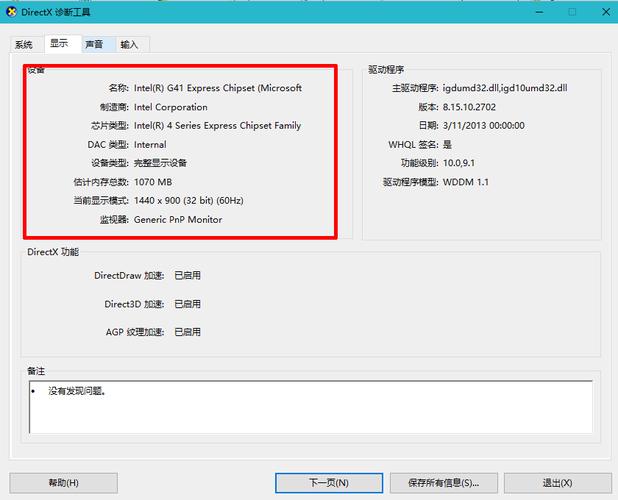
及时更新显卡驱动程序可以提升显卡的性能和稳定性,保证电脑???运行游戏时不出现问题。通过查看显卡型号,到官方网站下载最新的显卡驱动程序并进行安装,可以让显卡性能得到更好的发挥。
3、总结
通过以上方法,我们可以轻松地查看电脑的显卡参数,并根据显卡参数选择适合的游戏配置,提升游戏体验。了解电脑的硬件配置不仅可以帮助我们更好地了解电脑的性能,还可以让我们更好地享受游戏乐趣。希望以上内容对您有所帮助,祝您玩得愉快!
- 上一篇:怪奇物语游戏攻略第六章(梦幻西游25级剧情任务)
- 下一篇:返回列表
相关推荐
- 09-13神魔大陆鱼竿在哪买(神魔大陆怀旧版)
- 09-13侠盗飞车4自由城(侠盗飞车圣安地列斯秘籍)
- 09-13战争机器v1.2修改器(战争机器5十一项修改器)
- 09-13防御阵型觉醒2攻略(防御阵型觉醒通关教程)
- 09-13斗战神新区赚钱攻略(斗战神新区开服表)
- 09-13lol无双剑姬(老版无双剑姬百科)
- 站长推荐
- 热门排行
-
1

最后的原始人腾讯版下载-最后的原始人腾讯版2023版v4.2.6
类别:休闲益智
11-18立即下载
-
2

坦克世界闪击战亚服下载-坦克世界闪击战亚服2023版v2.1.8
类别:实用软件
11-18立即下载
-
3

最后的原始人37版下载-最后的原始人37版免安装v5.8.2
类别:动作冒险
11-18立即下载
-
4

最后的原始人官方正版下载-最后的原始人官方正版免安装v4.3.5
类别:飞行射击
11-18立即下载
-
5

砰砰法师官方版下载-砰砰法师官方版苹果版v6.1.9
类别:动作冒险
11-18立即下载
-
6

最后的原始人2023最新版下载-最后的原始人2023最新版安卓版v3.5.3
类别:休闲益智
11-18立即下载
-
7

砰砰法师九游版下载-砰砰法师九游版电脑版v8.5.2
类别:角色扮演
11-18立即下载
-
8

最后的原始人九游版下载-最后的原始人九游版微信版v5.4.2
类别:模拟经营
11-18立即下载
-
9

汉家江湖满v版下载-汉家江湖满v版2023版v8.7.3
类别:棋牌游戏
11-18立即下载
- 推荐资讯
-
- 02-17ceshi444
- 11-18神魔大陆鱼竿在哪买(神魔大陆怀旧版)
- 11-21投屏投影仪怎么用(投影仪投屏器使用方法)
- 11-23侠盗飞车4自由城(侠盗飞车圣安地列斯秘籍)
- 11-23自动检测删除微信好友软件—自动检测删除微信好友软件免费
- 11-25战争机器v1.2修改器(战争机器5十一项修改器)
- 11-27防御阵型觉醒2攻略(防御阵型觉醒通关教程)
- 11-27斗战神新区赚钱攻略(斗战神新区开服表)
- 11-27win11平板键盘不自动弹出、win10平板模式键盘不出来
- 11-27电脑忽然严重掉帧
- 最近发表
-
- 战天下手游下载-战天下手游免安装v2.9.1
- 王者英雄之枪战传奇0.1折版下载-王者英雄之枪战传奇0.1折版老版本v7.2.6
- 僵尸逃亡大作战下载-僵尸逃亡大作战安卓版v6.3.6
- 天道只手遮天下载-天道只手遮天安卓版v2.4.7
- CSGO开箱模拟器手机版下载-CSGO开箱模拟器手机版免费版v6.9.4
- 大侠式人生重制版下载-大侠式人生重制版免安装v3.2.2
- 全民iwanna中文版下载-全民iwanna中文版最新版v5.7.6
- 点亮城市无限金币无限钻石2024下载-点亮城市无限金币无限钻石2024安卓版v6.5.4
- 全民iwanna手机版下载-全民iwanna手机版苹果版v5.8.2
- 梦幻魔法屋2024最新版下载-梦幻魔法屋2024最新版怀旧版v8.4.4








